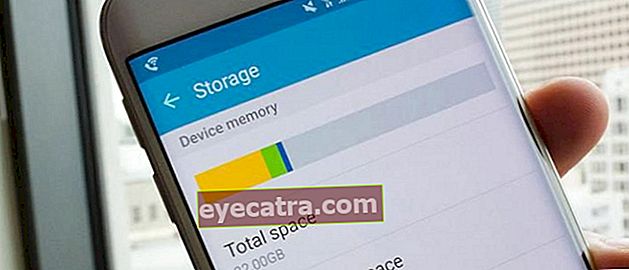den enkleste måten å skrive ut invitasjonsetiketter på
Vil du gifte deg? Ikke glem å forberede invitasjonen, gjeng! For å ikke bli komplisert, prøv å følge hvordan du skriver ut denne invitasjonsetiketten fra ApkVenue!
Er du blant de som skal gifte seg i nær fremtid? I så fall betyr det at du har mye å forberede, gjeng!
Noe av det viktige som må forberedes er en invitasjon. Så hvis du har mange invitasjoner, vil du være sliten hvis du må skrive navnene på invitasjonene en etter en.
Derfor ønsket Jaka å dele hvordan du skriver ut invitasjonsetiketter med den enkleste bærbare datamaskinen som hjelper deg med å lage en liste over inviterte!
Hvordan skrive ut invitasjonsetiketter
For å lage invitasjonsetiketter ved hjelp av en datamaskin eller laptop, trenger du litt utstyr, gjeng!
Det som er klart, må du ha Microsoft Word og Microsoft Excel på den bærbare datamaskinen. I tillegg må du sørge for at du også har en skriver og etikettpapir.
TRINN 1: Lag en liste over invitasjoner
Det første du trenger er Microsoft Excel. Du bruker denne programvaren til å legge inn en liste over invitasjoner du vil ha med på etikettpapir.
Du kan laste ned programvaren via applikasjonen nedenfor!
 Office-apper og forretningsverktøy Microsoft Corporation LAST NED
Office-apper og forretningsverktøy Microsoft Corporation LAST NED I så fall kan du følge de neste trinnene! Alt du kan gjøre er å legge inn en liste over inviterte sammen med adressene.
Lag en tabell med to innholdskolonner Navn og Adresse som vist under.

I så fall lagrer du filen med navnet du vil ha.
TRINN 2: Angi papirstørrelse på etiketten
Deretter er alt du trenger å gjøre å angi papirstørrelsen på etiketten i Microsoft Word. Hvis du ikke har Microsoft Word-applikasjonen, kan du laste ned lenken nedenfor:
 Office-apper og forretningsverktøy Microsoft Corporation LAST NED
Office-apper og forretningsverktøy Microsoft Corporation LAST NED I så fall åpner du menyen Sendinger >Start utskriftsfletting >Etiketter.

Deretter velger du menyen Ny etikett for å stille inn papirstørrelsen på etiketten.

Vel, her må du bruke en linjal, gjeng, for å måle lengden og bredden på etikettpapiret du bruker.
Hvis du får tallene, må du oppgi tallene Etikettdetaljer.

Kanskje det er begreper du ikke forstår. Men du trenger ikke å bekymre deg fordi ApkVenue vil fortelle deg alt nedenfor:
Toppmargin: Avstanden mellom toppen av etiketten og toppen av papiret
Sidemargin: Avstanden mellom siden på etiketten og siden på papiret
Vertikal tonehøyde: Avstanden mellom etikettene pluss margene mellom etikettene
Horisontal tonehøyde: Lengden på etikettene pluss margene mellom etikettene
Merk høyde: Etikettbredde
Etikettbredde: Lengde på etiketten
Antall på tvers: Antall etiketter horisontalt
Antall ned: Antall etiketter synker
Enheten som ApkVenue bruker her er millimeter. Vanligvis, av misligholde Word bruker inches.
For å erstatte den, må du logge på Filer >Alternativer >Avansert >Vise >Vis mål i enhet av. Velg millimeter.

TRINN 3: Sett inn invitasjonslisten i etiketten
Når du trykker OK Etter å ha justert bredden på etikettpapiret, vises skjermen nedenfor.

For å vise en linje må du trykke på klikktegnet i øvre venstre hjørne, velg det Grense og skyggelegging

Deretter klikker du på fanen Sendinger og velg Mottaker >Bruk eksisterende liste. Velg Excel-filen du opprettet tidligere.
Velg fortsatt på samme fane Sett inn flettefelt som vil ta opp NAVN og ADRESSE. Gjør den i en modus som den nedenfor, den kan justeres etter dine behov.
Her vil ApkVenue lage et format NAVN, sa da I, og helt nederst er ADRESSE.

Etter det kan du Kopier og lim inn format uten å miste formatering <>. For å gjøre det ryddigere, ordne det slik at skriften er justert i midten.

For å se resultatene kan du velge menyen Forhåndsvisning av resultater. Resultatet vil se ut som bildet nedenfor.

Ferdig! Du må bare skrive ut dokumentet på etikettpapiret du har klargjort på forhånd.
TRINN 4: Skriv ut dokumentet
Ikke glem å fjerne linjene som ligger på kanten av etiketten før utskrift. Metoden er den samme som ved å ta den opp.
Så på fanen Sendinger det samme, klikk Fullfør og slå sammen >Skriv ut dokumenter.

Det er tre alternativer, nemlig Alle, Nåværende rekordeller spesifikke sider du vil skrive ut. Velg hvilken du trenger.

Etter det kommer innstillingene ut av skriveren du bruker. Angi papirstørrelsen i henhold til etikettpapirstørrelsen du bruker.

Etikettpapiret er klart, nå er det på tide å gifte seg! Jaka betyr at det er på tide å distribuere invitasjoner, gjeng!
Så slik hvordan du skriver ut invitasjonsetiketter ved hjelp av Microsoft Word og Excel. Forhåpentligvis er denne artikkelen nyttig, spesielt de av dere som skal gifte seg i nær fremtid!
Les også artikler om Ord eller andre interessante artikler fra Fanandi Ratriansyah